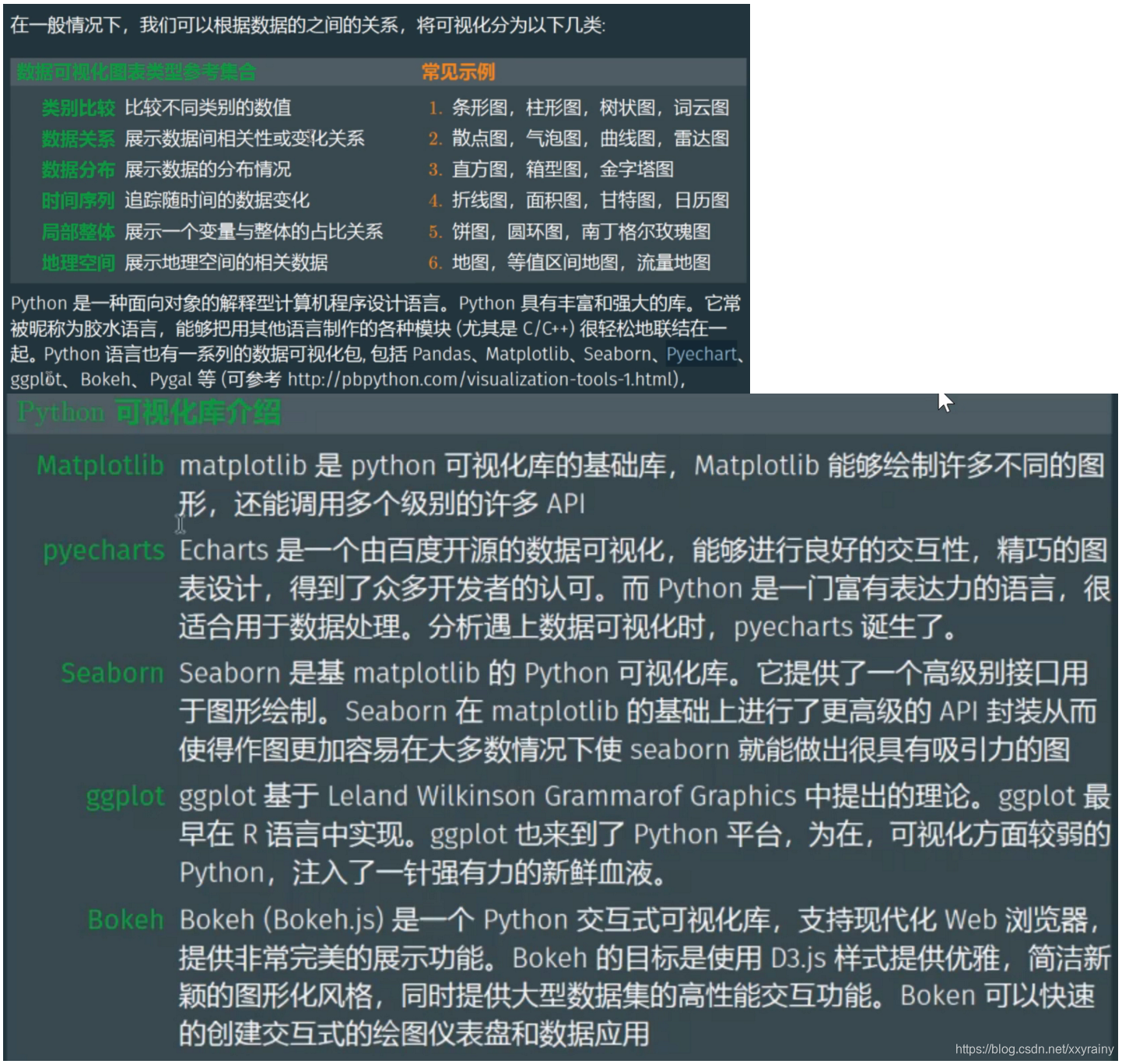
1.检查版本
import matplotlib
import numpy
import pandas
print("matplotlib",matplotlib.__version__)
print("numpy",numpy.__version__)
print("pandas",pandas.__version__)
2.简单绘图,线图
绘图过程如下:
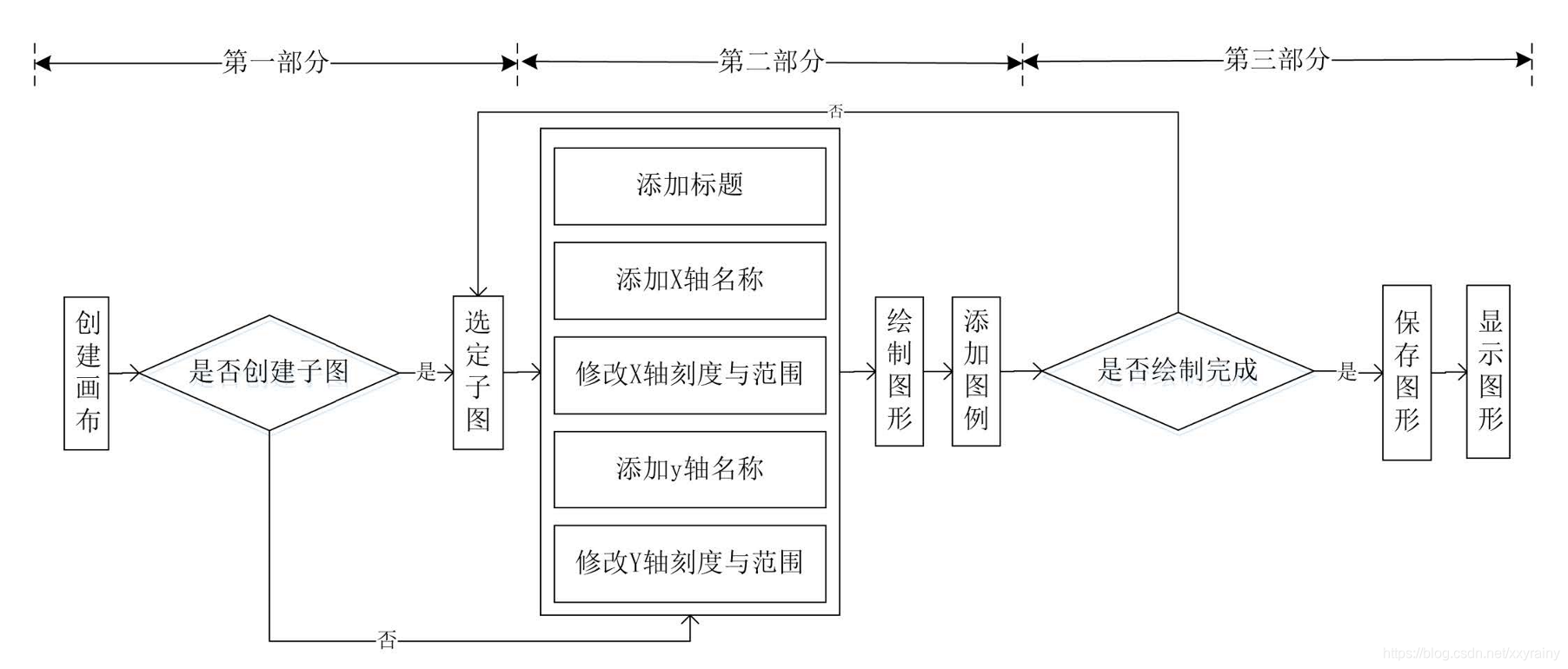
代码实现:
import matplotlib.pyplot as plt
plt.rcParams['font.sans-serif'] = 'simhei' #设置显示图表时的中文字体
plt.rcParams['axes.unicode_minus'] = False #用于正常显示坐标轴
plt.figure(figsize=(6,8)) #创建画布,指定画布大小,此处也可设置dpi即显示的分辨率
plt.plot(t,s,color = 'red',linewidth=3,linestyle='dashed') #设置x,y轴的取值,线条颜色、粗细
plt.xlabel('time(s)') #设置x轴标题
plt.ylabel("距离",color = 'blue') #设置y轴标题,轴标题颜色
plt.title("这是一张测试图片") #设置图标标题
plt.grid() #显示网格线
plt.ylim(0,2) #设置坐标轴范围
plt.xlim(0,2)
plt.savefig('./savefig/test.png',format='png',dpi=100) #保存图片,注意此命令要写在plt.show()之前,否则会保存为一张空白的图,dpi设置图片分辨率
plt.show() #展示
图表中可以设置的选项:
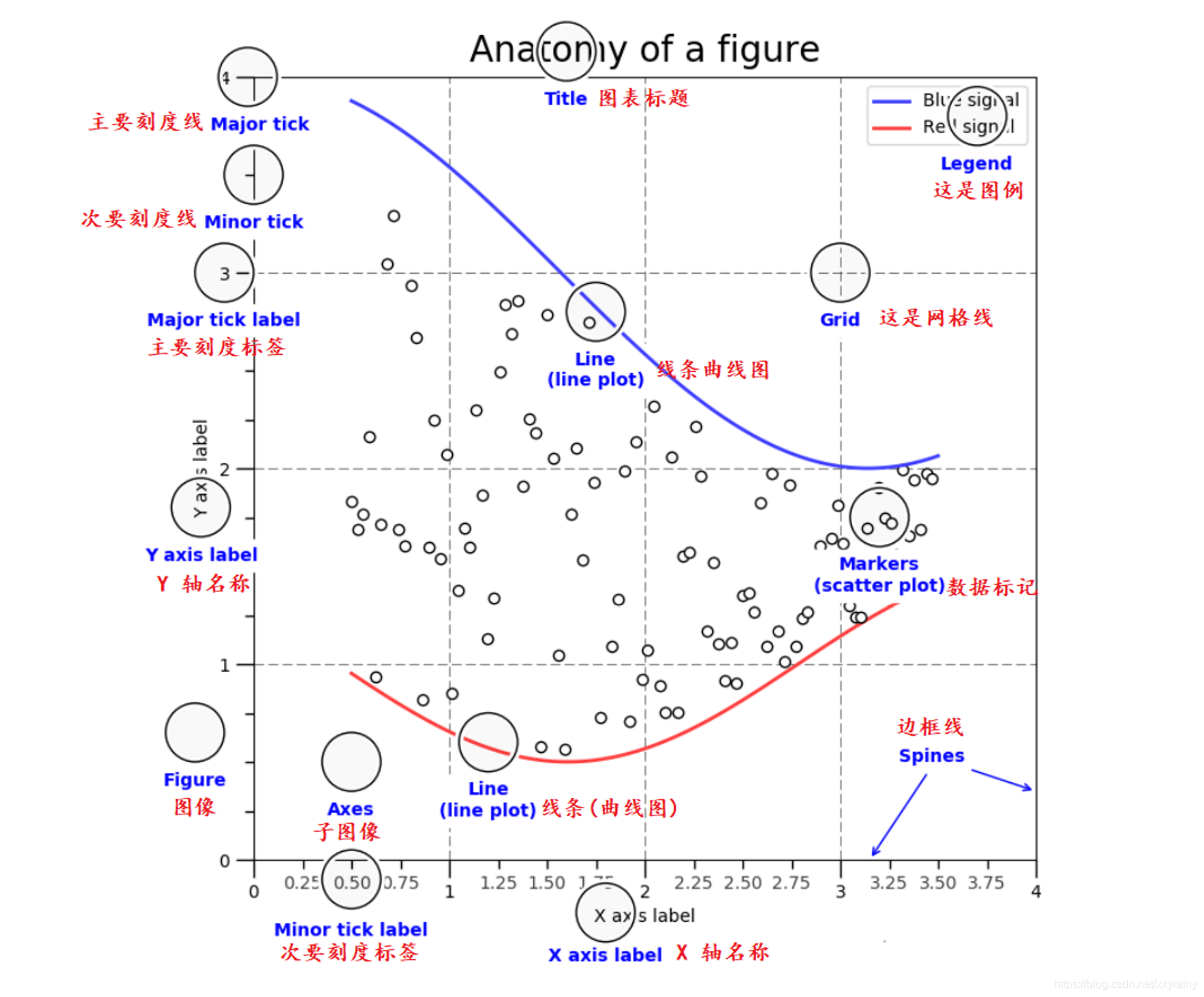
3 补充内容
plt.xxx和ax.xxx:
plt.xxx一般是在一张创建的空白画布上画图,而当一张画布上已经存在多图的情况下,再用plt有时无法指定对于想要修改的某一张图的操作,可能会修改到别的图上去,此时就要用ax.xxxx
ax指axes,它把每一个子图当作一个对象去绘制,如绘制第一个图就是ax1.xxxx,绘制第二个图就是ax2.xxxx。
• plt.*** :plt.figure()通过plt.xxx去画图,该种方法通过matplotlib提供的一个api去绘图,常规基础图形很快可以画出来,但是如果需要做精细调整,需要第二种方法
• fig,ax = plt.subplots(): 虽然复杂,但是属于官方推荐的画图方法,指定figure和axe








 本文详细介绍了Python的matplotlib库进行数据可视化的步骤和技巧,包括检查版本、简单线图绘制、图表选项设置、颜色、线形、标记等。强调了plt和ax的区别,推荐使用fig, ax = plt.subplots()方法进行绘图。此外,还涵盖了散点图、柱状图、饼图和直方图的绘制,并提供了多种子图绘制方法。"
132850747,19671616,使用Matlab实现小波变换图像解压缩,"['图像处理', '计算机视觉', 'Matlab', '小波理论']
本文详细介绍了Python的matplotlib库进行数据可视化的步骤和技巧,包括检查版本、简单线图绘制、图表选项设置、颜色、线形、标记等。强调了plt和ax的区别,推荐使用fig, ax = plt.subplots()方法进行绘图。此外,还涵盖了散点图、柱状图、饼图和直方图的绘制,并提供了多种子图绘制方法。"
132850747,19671616,使用Matlab实现小波变换图像解压缩,"['图像处理', '计算机视觉', 'Matlab', '小波理论']
 最低0.47元/天 解锁文章
最低0.47元/天 解锁文章















 888
888











 被折叠的 条评论
为什么被折叠?
被折叠的 条评论
为什么被折叠?








